Công thức Excel: Lấy ngày gần đây nhất trong tuần
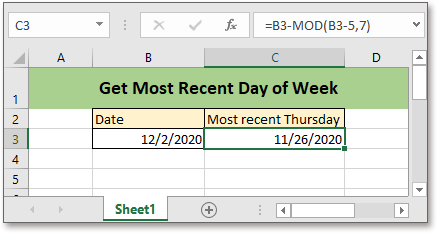
Nếu có một ngày nhất định, làm cách nào bạn có thể lấy ngày của ngày trong tuần cụ thể gần đây nhất dựa trên ngày trong Excel? Ở đây giới thiệu một công thức để nhanh chóng có được nó.
Nếu bạn muốn làm theo hướng dẫn này, vui lòng tải xuống bảng tính mẫu.
Công thức chung:
| Date-MOD(date-weekday_number,7) |
Cú pháp và đối số
| Date: the given date that is used to find the most recent day of week. |
| Week_number: the number indicates which weekday you want to get. Excel assigns 1 to Sunday and 7 to Saturday. For example, to get the most recent Monday, the weekday_number is 2. |
Trở lại giá trị
Công thức trả về một số có 5 chữ số. Vì Excel lưu trữ ngày tháng dưới dạng số nên để có được ngày tháng trực quan, bạn có thể hiển thị kết quả công thức ở định dạng ngày tháng.
Công thức này hoạt động như thế nào
Để lấy thứ Năm gần đây nhất dựa trên ngày trong ô B3, vui lòng sử dụng công thức dưới đây:
| =B3-MOD(B3-5,7) |
Ấn Bản đăng ký hạng mục thi Chìa khóa.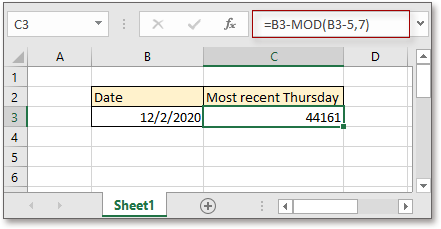
Sau đó đi đến Định dạng số danh sách để chọn Ngày ngắn hạn or Ngày dài như bạn cần trong nhóm Số dưới Trang Chủ tab.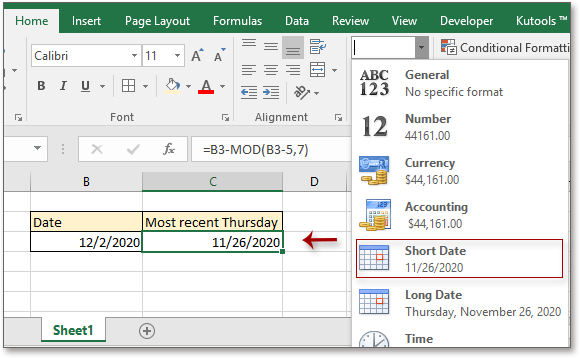
Giải thích
MOD function: trả về phần còn lại của hai số sau khi chia.
chú ý
1 Công thức này lấy ngày trong tuần gần đây nhất trong quá khứ.
2 Nếu bạn muốn tự động nhận ngày trong tuần gần đây nhất từ hôm nay, hãy sử dụng công thức dưới đây:
= TODAY () - MOD (TODAY () - ngày_số trong tuần, 7)
Công thức tương đối
- Nhận quý tài chính từ ngày
Nói chung, quý tài chính bắt đầu vào một tháng khác với tháng Giêng đối với hầu hết các công ty. Trong trường hợp này, làm thế nào bạn có thể lấy quý tài chính dựa trên ngày nhất định trong Excel? - Nhận năm tài chính kể từ ngày
Để đếm số ngày từ hôm nay đến mỗi ngày hết hạn trong Excel bằng công thức - Hiển thị ngày hoặc giờ hiện tại
Hướng dẫn này cung cấp các công thức để hiển thị ngày hoặc giờ hiện tại trong Excel. - Tạo phạm vi ngày hàng tuần
Trong hướng dẫn này, nó cung cấp một công thức để nhanh chóng lấy phạm vi ngày hàng tuần trong Excel.
Chức năng tương đối
- Hàm WEEKNUM trong Excel
Trả về số tuần của ngày đã cho trong một năm - Hàm YEAR trong Excel
Trả về năm của ngày tháng ở định dạng số sê-ri 4 chữ số - Hàm MONTH trong Excel
MONTH được sử dụng để lấy tháng dưới dạng số nguyên (1 đến 12) kể từ ngày - Hàm DAY trong Excel
Hàm DAY lấy ngày dưới dạng số (1 đến 31) từ một ngày - Hàm NOW trong Excel
Nhận ngày giờ hiện tại
Các công cụ năng suất văn phòng tốt nhất
Kutools cho Excel - Giúp bạn nổi bật giữa đám đông
Kutools cho Excel tự hào có hơn 300 tính năng, Đảm bảo rằng những gì bạn cần chỉ là một cú nhấp chuột...

Tab Office - Bật tính năng Đọc và Chỉnh sửa theo Tab trong Microsoft Office (bao gồm Excel)
- Một giây để chuyển đổi giữa hàng chục tài liệu đang mở!
- Giảm hàng trăm cú click chuột cho bạn mỗi ngày, tạm biệt bàn tay chuột.
- Tăng năng suất của bạn lên 50% khi xem và chỉnh sửa nhiều tài liệu.
- Mang các tab hiệu quả đến Office (bao gồm Excel), giống như Chrome, Edge và Firefox.
